Du arbeitest regelmäßig mit Microsoft Word und wünscht dir manchmal, Word hätte noch diese oder jene zusätzliche Funktion? Dann könnten Word-Addins etwas für dich sein.
Word-Addins – oft auch Add-In geschrieben – sind kleine, nützliche Erweiterungen, die du direkt in Word installieren kannst. Das englische „Addin“ hat hier zwei Bedeutungen: „Add“ bedeutet hinzufügen, und das „in“ weist darauf hin, dass etwas Neues in ein schon bestehendes Programm integriert wird. Damit unterscheiden sich Addins von eigenständigen Programmen oder Apps, die als komplette Software installiert werden müssen. Addins gibt es auch für weitere Programme der Office-Suite wie Excel, PowerPoint oder Access, und das Beste ist: Addins sind häufig kostenlos und können – Adminrechte vorausgesetzt – ganz einfach installiert werden.
(Fast) unbegrenzte Möglichkeiten mit dem passenden Addin:
1. Vorteile und Anwendungsbereiche von Word-Addins
Mit Word-Addins kannst du bestimmte Aufgaben, die bisher mühsam von Hand erledigt werden mussten, automatisieren und damit Zeit und Mühe sparen. Addins ergänzen dafür Word um neue Funktionalitäten, ohne dass Änderungen am Programm selbst durchgeführt werden. Dadurch bleibt die Software stabil und es besteht keine Gefahr, dass Änderungen am Code die Funktionsfähigkeit von Word beeinträchtigen könnten.
Ein weiterer Vorteil von Addins ist, dass sie auch von Drittanbietern entwickelt werden und somit eine größere Anzahl von zusätzlichen Funktionen und Möglichkeiten bereitstellen, als wenn alle Addins z. B. nur von Microsoft entwickelt würden. Manche Addins ermöglichen auch die Integration von Word mit anderen Anwendungen wie Excel oder PowerPoint, was den Austausch von Informationen und Medien innerhalb der Office-Suite sehr erleichtern kann.
Viele Anbieter weit verbreiteter Anwendungen wie z.B. Adobe, Cisco, Salesforce oder auch Zoom stellen von Hause aus Office-Addins zur Verfügung. Kein Wunder, denn mit einem Marktanteil von 85 Prozent in Deutschland ist Microsoft Office mit Abstand die meistgenutzte Bürosoftware – hier ist also mehr als genug Kundenpotential vorhanden. Mit der Veröffentlichung eines Word-Addins stellen die Anbieter sicher, dass auch ihre eigene Software umfänglich weiter genutzt wird und nicht nur die Microsoft-Programme zur Anwendung kommen.
Mit Word-AddIns ohne Umwege zur höchsten Effizienz. Besonders effektiv können individuell programmierte Addins sein. Mit ihnen kannst Du Word an deinen Prozess anpassen, anstatt dass der Prozess an Word angepasst werden muss.
Die beliebtesten Einsatzbereiche von Word-Addins
Durch die große Menge verfügbarer Word-Addins sind die Anwendungsmöglichkeiten fast unbegrenzt. Im Folgenden stellen wir dir die hilfreichsten und beliebtesten Einsatzmöglichkeiten der Helferprogramme vor.
PDF-Tools
Eine der bekanntesten Erweiterungen für Word ist die von PDF-Tools. Schon bei der Installation professioneller PDF-Programme wie z.B. Adobe Acrobat Pro oder FoxitPhantom wird auch das Addin in Word bereitgestellt. In einem gesonderten Reiter werden relevante Funktionen und Einstellungsmöglichkeiten des PDF-Tools direkt in Word zur Verfügung gestellt.
Formeln und Gleichungen
Darstellung komplexer mathematischer Formeln und Gleichungen. Die Angabe von Wurzeln oder Exponenten ist mit den Word-eigenen Funktionen recht aufwändig. Mit einem Addin kannst du mit einem Stift auf einem Smartphone oder Tablet Formeln und Gleichungen zeichnen, die dann digitalisiert und in Word übernommen werden. Das ist in den Bereichen Wissenschaft und Technik extrem hilfreich.
Texthilfen
Automatische Texthilfen sind ein nützliches Werkzeug, um Zeit und Mühe beim Schreiben zu sparen. Mit den passenden Addins kannst du beispielsweise häufig verwendete oder falsch geschriebene Wörter automatisch korrigieren lassen. Du kannst ebenfalls Phrasen hinzufügen, die über Tasten- oder Buchstabenkombinationen abgerufen werden können, oder auch diese Funktionen für bestimmte Dokumente oder Situationen deaktivieren.

Übersetzungen
Ein weiterer wichtiger Einsatzbereich von Addins ist die Übersetzung von Texten. Wenn du häufig mit Dokumenten in verschiedenen Sprachen arbeitest, gibt es Addins, die dir das Übersetzen von Texten sehr erleichtern können. Du kannst von einzelnen Wörtern bis zu ganzen Dokumenten beliebig viel Text übersetzen und sogar externe Angebote aus dem Internet mit künstlicher Intelligenz (AI) nutzen.
Formatierungshilfen
Addins können auch für eine einheitliche Formatierung von Dokumenten durch die Nutzung von Formatvorlagen sorgen. Solche Addins kommen meist in größeren Unternehmen und Organisationen zum Einsatz, die viele standardisierte Dokumente wie Rechnungen, Anträge, Bescheide oder andere Formulare nutzen. Das ist insbesondere dann wichtig, wenn es häufig zu Änderungen von Standard-Informationen wie Logos, Adress- oder Kontaktinformationen oder Bankverbindungen kommt.
Makros als Installationen
Mit AddIn-Installationen können VBA-Makros als Installation bereitgestellt, und so die Word-Vorlagen grundsätzlich makrofrei gehalten werden. Sicherheitssensible Unternehmen sollten immer auf gesonderte AddIns setzen und Vorlagen mit Makros vermeiden.
Interaktive Formulare
Mit einem Formular-Addin kannst du direkt in Word interaktive Formulare erstellen, die dann von anderen Personen ausgefüllt werden können. Damit kannst du deine nächste Kundenumfrage oder Mitarbeiterbefragung direkt in einem Word-Dokument erstellen. Das erspart dir, ein Formular auf einer externen Webseite zu bauen und es dann mühsam in Word zu integrieren.
Externe Medien einfügen
Externe Medien wie Bilder, Videos oder Audiodateien lassen sich mit Addins besonders einfach in Dokumente einfügen. Auch die Nutzung von Medien von verschiedenen Quellen wie dem Web, lokalen Ordnern oder Cloud-Speicherdiensten ist kein Problem. Diese Funktion wird gerne von kommerziellen Bild- und Grafikanbietern genutzt, deren Produkte sich so besonders einfach nutzen lassen. Mit manchen Addins können die externen Medien auch direkt in Word bearbeitet und optimiert werden.

2. Die besten Quellen für Word-Addins
Es gibt vier hauptsächliche Bezugsquellen, um neue Word-Addins zur Installation zu erhalten: Der Addin Store innerhalb von Microsoft Word, der Windows Store, Online Shops von freien Anbietern sowie individuell programmierte Addins. Alle Stores haben die Vorteile, dass sie Addins in Kategorien für eine bessere Auffindbarkeit einteilen.
Addins Store in Word
Das ist wahrscheinlich die bequemste Quelle, um Word-Addins zu beziehen. Mit einem einfachen Klick auf „Add-Ins abrufen“ im Reiter „Einfügen“ öffnet sich der Store. Er bietet eine breite Auswahl an Addins von Microsoft und von ausgewählten Drittanbietern. Alle Addins aus diesem Store werden von Microsoft überprüft, damit eine gefahrlose Installation sichergestellt ist. Für viele Nutzer ist auch die Auswahl im integrierten Store bereits absolut ausreichend.
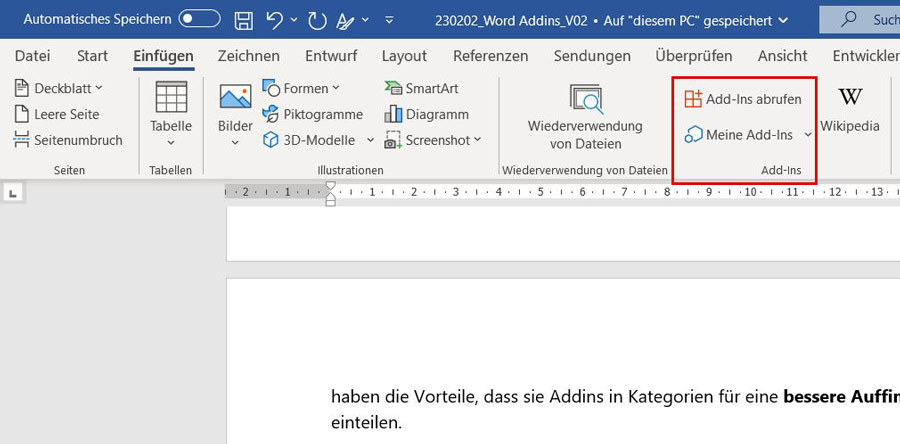
Windows Store
Wahrscheinlich kennst du den Windows Store bereits als gute Quelle, um neue Apps und Programme herunterzuladen. Er bietet dir aber auch eine große Auswahl von Addins für die Office-Suite. Auch hier werden alle Addins von Microsoft überprüft, um zu garantieren, dass sie sicher und vertrauenswürdig sind. Der integrierte Addins Store in Word und die Addin Auswahl im Windows Store unterscheiden sich hauptsächlich in der Art und Weise, wie sie genutzt werden und wie die neuen Addins installiert werden.
Freie Bezugsquellen
Es gibt auch eine Reihe von Online-Shops von Drittanbietern, die Word-Addins zur Verfügung stellen. Dazu gehören kommerzielle Websites genauso wie ambitionierte Open-Source-Projekte. Während diese Quellen zwar eine breite Auswahl bieten, darfst du nicht vergessen, dass diese Addins nicht von Microsoft überprüft werden und daher möglicherweise nicht immer so sicher sind.
Individuell programmierte Addins
Mit individuell programmierten Addins erhältst du genau die Funktionalität, die für den konkreten Anwendungsfall am besten geeignet ist. Bei komplizierten Fällen können individuell programmierte Addins sogar kostengünstiger sein, als vorhandene Addins zu erwerben und miteinander zu kombinieren.
Auch wir von „Wir lieben Office“ bieten individuelle Addins. Wir beraten Sie kostenlos und unverbindlich. Rufen Sie jetzt an oder schreiben Sie uns eine E-Mail.
Word-Addins von „Wir lieben Office“
autoQUERY
In großen Unternehmen mit vielen Anwendern stehen personengebundene Daten im sogenannten Active Directory zur Verfügung. Mit autoQUERY erkennt das System beim Anmelden die Identität des Users, sodass sämtliche Daten aus dem Active Directory sofort zur Verfügung stehen. Das Addin individualisiert dann die dem Anwender zugeordneten Felder in Office-Vorlagen wie Name, Abteilung und Kontaktdaten vollständig automatisiert.

autoDATA
autoDATA verbindet deine Word-Vorlagen mit der Stammdatenbank deiner Firma. Das ist vor allem für Konzerne mit vielen Niederlassungen, Untermarken und individuellen Brands interessant. Auf Knopfdruck kannst du mit autoLINK über die Stammdaten Logos und Farben ändern oder Kopf- und Fußzeilen auf den neuesten Stand bringen. Das vermeidet einen unübersichtlichen Dschungel aus verschiedenen Versionen von Word-Vorlagen.

Könnte eines unserer Word-Addins Ihre Probleme lösen? Wir beraten Sie gerne zu den Möglichkeiten individueller Add-Ins - kostenlos und unverbindlich.
3. So geht’s: Word-Addins hinzufügen und entfernen
Word-Addins sind grundsätzlich für alle Microsoft Office Versionen ab Office 2013 verfügbar - wenn dein Benutzerkonto über Administrator-Rechte („Admin-Rechte“), verfügt. Ob du auch Admin-Rechte hast, kannst du ganz einfach überprüfen. Betätige dazu gleichzeitig die Windows-Taste und „I“ (wie Information). Klicke dann auf „Konten“.
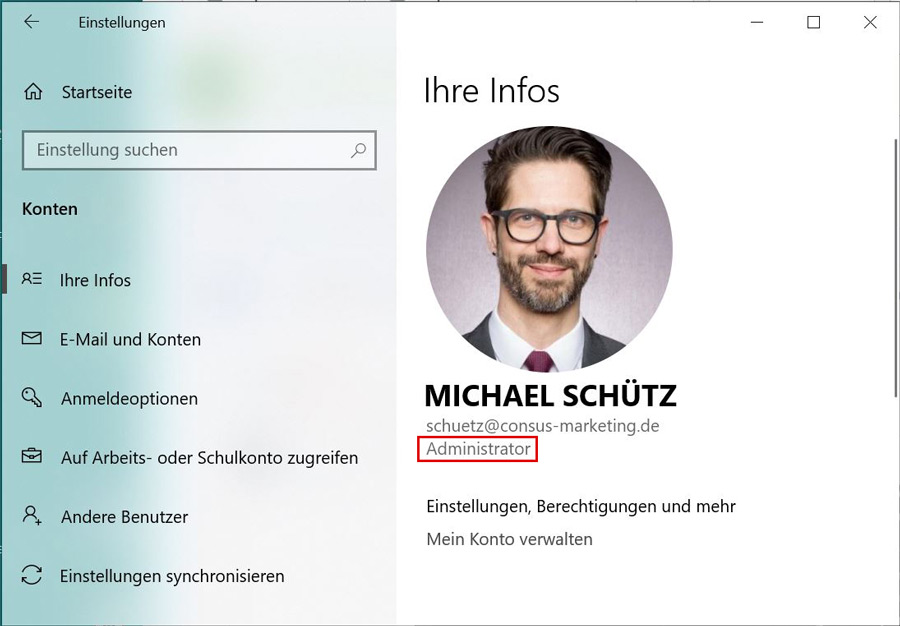
Im darauffolgenden Fenster „Ihre Infos“ siehst du unterhalb deines Namens üblicherweise einen Eintrag zu deinen Nutzerrechten (je nach Einstellungen deiner Organisation kann das Feld auch leer sein). Wenn dort „Administrator“ steht, dann hat dein Benutzerkonto Admin-Rechte. Falls du an deinem Arbeitsrechner keine Admin-Rechte besitzt, kann dir der IT-Zuständige in deiner Firma oder Einrichtung weiterhelfen.
So installierst du ganz einfach ein neues Word-Addin aus dem Store

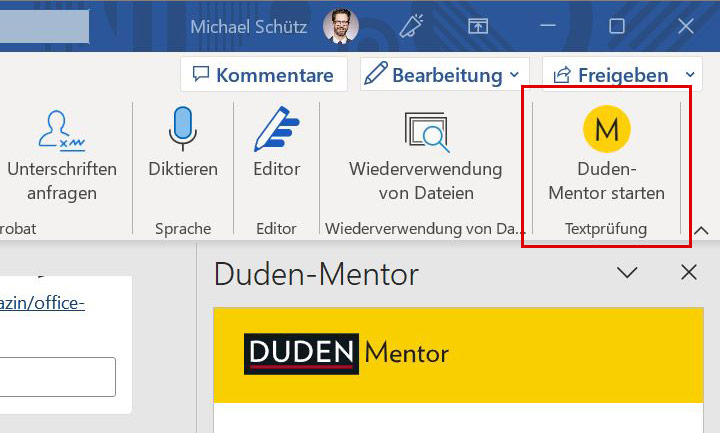
Sicherheit bei Word-Addins
Bei der Installation von Word-Addins achtest du am besten auf diese Dinge, um zu vermeiden, dir eine Schadsoftware einzufangen:
- Achte darauf, dass du Addins nur von vertrauenswürdigen Quellen herunterlädst wie dem eingebauten Store von Word oder dem Windows Store.
- Manche Addins erfordern zusätzliche Berechtigungen auf deinem Computer. Überprüfe diese sorgfältig und lehne gegebenenfalls auch bestimmte Berechtigungen ab, wenn sie nicht sinnvoll erscheinen. Ein Tabellen-Addin benötigt z. B. keinen Zugriff auf Kamera oder Mikrofon deines Computers, um funktionieren zu können.
- Auch bei kostenlosen Addins gibt es, ganz ähnlich wie bei Apps auf dem Handy, manchmal kostenpflichtige Upgrades oder Premium-Funktionen, die extra freigeschaltet werden müssen. Achte hier darauf, nicht vorschnell ein zusätzliches Abo oder Ähnliches abzuschließen.
- Manche Addins werden als „ausführbare Datei“ geliefert. Eine ausführbare Datei erkennst du im Windows-Explorer an dem Kürzel .exe am Dateinamen-Ende (z. B. „programm.exe“). Falls diese Kürzel nicht angezeigt werden, dann klick die Datei einfach mit der rechten Maustaste an und wähle „Eigenschaften“. Im dann geöffneten Fenster findest du im Reiter „Allgemein“ den Dateityp angegeben, der bei einer ausführbaren Datei „Anwendung (.exe)“ lautet. Wichtig: Klicke eine ausführbare Datei nur an, wenn du dem Herausgeber wirklich zu 100 Prozent vertraust, da sonst ganz leicht eine Schadsoftware auf deinen Rechner gelangen kann.
So entfernst du ein nicht mehr benötigtes Word-Addin
Du kannst Word-Addins aus dem Store über über „Meine Add-Ins“ im Reiter „Einfügen“ wieder entfernen.

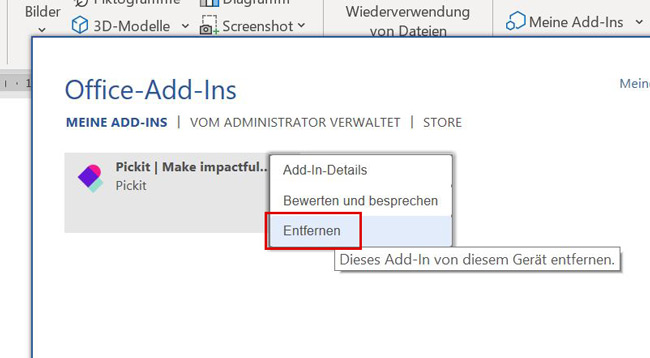
Hinweis: Es kann bei manchen Addins sein, dass du nach dem Entfernen aufgefordert wirst, Word neu zu starten, um die Änderungen zu übernehmen.
4. Unsere 5 besten Addins für Microsoft Word
Es gibt viele tausende Addins für alle Apps der Microsoft Office/Microsoft 365 Suite. Für Word zeigen wir dir hier unsere fünf besten Addins, die uns Spaß machen und uns die tägliche Arbeit erleichtern.
1. Pexels oder Pickit
Pexels und Pickit sind beides Word-Addins, mit denen du ganz einfach Bilder und Grafiken in deine Dokumente einfügen kannst. Pexels stellt eine besonders große Auswahl an kostenlosen und lizenzfreien Bildern zur Nutzung bereit. Pickit bietet ähnliche Funktionen, aber stärker fokussiert auf professionell erstellte Grafiken und Illustrationen. Bei beiden Addins kannst du Kategorien durchstöbern oder nach bestimmten Stichworten suchen, wenn du ein Bild zu einem bestimmten Thema finden willst. Du sparst auf jeden Fall eine Menge Zeit, da das manuelle Herunterladen und Einfügen von Bildern mit den Addins entfällt.
2. Language Tool oder Duden Mentor
Mit beiden Addins kannst du die Rechtschreibung, die Grammatik und den Stil deiner Word-Dokumente stark verbessern. Die eingebaute Rechtschreibprüfung von Word zeigt lediglich falsch geschriebene Worte mit roten oder blauen Unterstreichungen an. In beiden Fällen wird häufig eine Korrektur vorgeschlagen, ohne dass jedoch erklärt wird, warum etwas falsch ist. Mit den beiden weiterführenden Addins erhältst du stark erweiterte Rückmeldungen, auch bezogen auf deinen Schreibstil. Dadurch stellen sich auch sehr schnell positive Lerneffekte ein, sodass sich deine Sprache immer weiter verbessert.

3. MathType und ChemWizard
Mit diesen Addins kannst du dank MathType mathematische und dank ChemWizard chemische Formeln direkt in Word optimal nutzen. MathType bietet eine Vielzahl von Symbolen und Funktionen für die Erstellung von mathematischen Gleichungen und Formeln und ist auch kompatibel mit vielen anderen Anwendungen wie LaTeX oder PowerPoint. Mit ChemWizard kannst du chemische Formeln und Gleichungen einfach erstellen und bearbeiten sowie chemische Datensammlungen nutzen. Ein Vorteil von beiden Addins ist, dass du damit komplexe wissenschaftliche Inhalte in Word-Dokumenten darstellen kannst, ohne dass du weitere Software oder Programmierkenntnisse benötigst.
4. Wikipedia
Mit dem Wikipedia-Addin kannst du direkt aus Word heraus auf Wikipedia zugreifen und die dort vorhandenen Informationen in dein Dokument einfügen. Das ist besonders praktisch, wenn du beispielsweise an wissenschaftlichen Arbeiten oder umfangreichen Berichten arbeitest, die viele aktuelle und genaue Fakten und Informationen benötigen. Du kannst z. B. ein Wort, für das du weitere Informationen benötigst, einfach markieren und durch einen Klick auf „Wikipedia“ eine Erklärung dazu erhalten. Oder du rufst das Addin auf, ohne Text markiert zu haben, und suchst direkt nach einem bestimmten Stichwort.
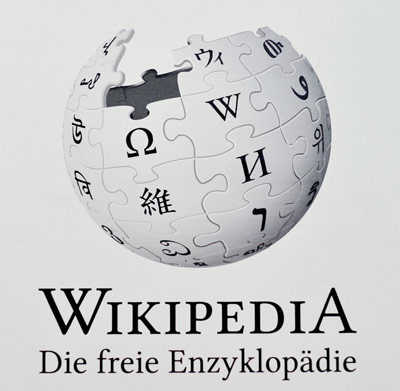
5. Emoji-Tastatur
Mir diesem Addin erhältst du direkt in Word Zugriff auf praktisch alle Emojis, die du im Alltag am Handy bei Apps wie WhatsApp, Telegram oder Signal nutzt. Mit Emojis kannst du deine Dokumente visuell ansprechender und unterhaltsamer machen, gerade wenn du auch ein jüngeres Publikum ansprechen möchtest. Du kannst die Emojis mit dem Addin auch in verschiedenen Größen und Farben nutzen, um sie noch auffälliger zu gestalten. In Word sind Emojis vor allen für private Zwecke gut geeignet, zum Beispiel für Einladungen oder Briefe an private Kontakte. Je nach Branche und Einsatzbereich sind Emojis heutzutage aber auch im Geschäftsleben immer stärker verbreitet.
5. Fazit: Mit Word Addins viele Vorteile einfach nutzen
Word-Addins sind für alle Anwender von Nutzen, die häufig mit Microsoft Word und Word-Vorlagen arbeiten. Mit den richtigen Addins kannst du deine Arbeitsprozesse optimieren und so viel Zeit und Ressourcen sparen. Die Möglichkeiten und Funktionen sind äußerst vielfältig und umfassen ein breites Einsatzspektrum.
Du kannst zusätzliche Zeichen aus der Wissenschaft oder von Fremdsprachen mit anderen Alphabeten nutzen und sparst Zeit beim Schreiben mit automatisierten Texten und Übersetzungen. Nutze Medien und Formulare direkt in Word oder personalisiere deine Bedienoberfläche – und mit dem passenden Formatvorlagen-Addin sehen auch alle Dokumente perfekt aus.
Auch für die anderen Programme aus der Office-Suite wie Excel, PowerPoint, Outlook und OneNote gibt es zahlreiche und hilfreiche Erweiterungen. Sie sind sehr einfach installierbar und fast alle sind außerdem kostenlos. Wir können dir Word-Addins daher nur empfehlen. Stöber doch einmal durch den Addins-Katalog im Word Store oder Windows Store und du wirst bestimmt etwas Interessantes finden.
Ein individuell programmiertes Addin kann dir beliebige wiederkehrende Arbeitsschritte, die du in einem Workflow ausführen musst, abnehmen. Hier heißt das Stichwort „Automatisierung“. Mit einer ausgeklügelten Automatisierung können du und dein Team spätestens mittelfristig enorm viel Zeit (und Nerven!) einsparen.
Für individuelle Anwendungsfälle programmieren wir individuelle Word-Addins mit allen benötigten Funktionen. Sprich uns jetzt unverbindlich an.
Bildnachweise: vectorjuice / Freepik, vector4stock / Freepik, storyset / Freepik, pch.vector / Freepik, Designed by slidesgo / Freepik








